Como instalar o Gnome Desktop no Manjaro 18 Linux
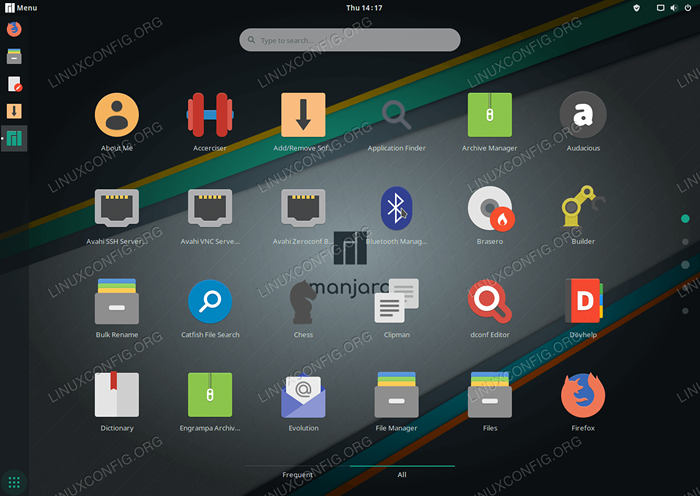
- 4782
- 593
- Maurice Champlin
Manjaro Linux vem com o ambiente da área de trabalho XFCE4 por padrão. Não há necessidade de reinstalar seu sistema Manjaro Linux com Manjaro Gnome Edition se você deseja alterar apenas o ambiente de desktop. Neste tutorial, estaremos instalando o ambiente personalizado do Manjaro Gnome Desktop.
Neste como instalar o Gnome Desktop no tutorial Manjaro 18 Linux, você aprenderá:
- Como instalar o Gnome Desktop no Manjaro 18.
- Como mudar para o Gnome Desktop em Manjaro 18.
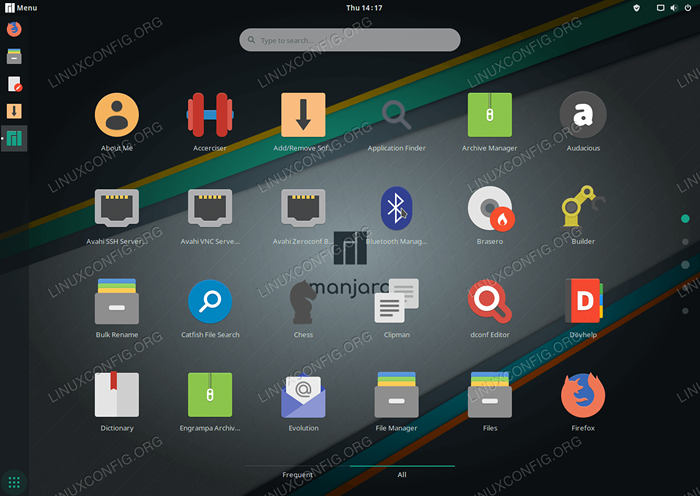 Desktop Gnome instalado no Manjaro 18 Linux.
Desktop Gnome instalado no Manjaro 18 Linux. Requisitos de software e convenções usadas
| Categoria | Requisitos, convenções ou versão de software usada |
|---|---|
| Sistema | Manjaro Linux 18 |
| Programas | N / D |
| Outro | Acesso privilegiado ao seu sistema Linux como raiz ou através do sudo comando. |
| Convenções | # - requer que os comandos Linux sejam executados com privilégios root diretamente como usuário root ou por uso de sudo comando$ - Requer que os comandos do Linux sejam executados como um usuário não privilegiado regular |
Como instalar o Gnome Desktop no manjaro 18 linux as instruções passo a passo
- Abra o terminal. Como abrir o terminal depende do ambiente de desktop instalado. No padrão
XFCE4Pressione para a área de trabalhoALT+F2, tipoXFCE4-terminale pressioneDIGITAR. - Atualize o Índice do Repositório de Pacotes:
$ sudo pacman -Syy
- Instalar pacotes GNOME executando o
Pacmancomando:$ sudo pacman -S gnome-ex-extra gdm manjaro-gnome-atormes manjaro-gdm-theme manjaro-settings-manager
Quando solicitado, a imprensa
DIGITARPara instalar todos os membros ou escolher seletivamente inserindo o número de membro extra relevante do Gnome. Ação recomendada é instalar tudo.Além disso, o
Manjaro-gnome settingsestará em conflito com suas configurações atuais de desktop. Responderyquando solicitado a remover as configurações atuais de manjaro. - Depois que a instalação do Gnome Desktop é concluída, o Switch para o GDM Native Gnome Display Manager, executando o seguinte comando:
$ sudo systemctl -f ativar gdm.serviço
- Reinicie seu sistema Manjaro 18 Linux
- Se você possui login ativado por Login automático e selecione o
GNOMODesktop como seu ambiente de desktop de Manjaro Linux padrão.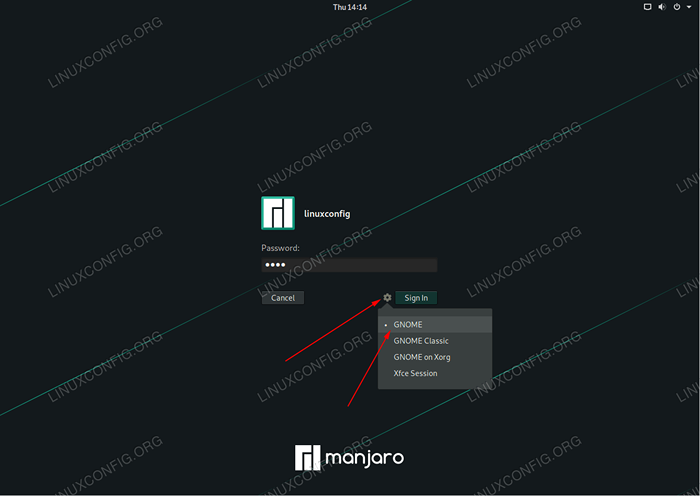 Selecionando o GNOME como um ambiente de desktop Manjaro Linux padrão.
Selecionando o GNOME como um ambiente de desktop Manjaro Linux padrão.
- Digite credenciais de login e pressione o
Entrarbotão. Agora você deve ser recebido pelo Ghome Desktop.
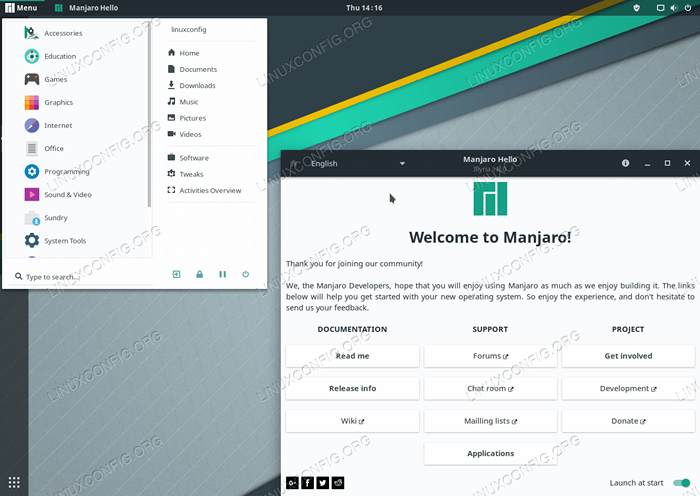 GNOME Desktop no Manjaro Linux 18.
GNOME Desktop no Manjaro Linux 18. Tutoriais do Linux relacionados:
- Coisas para instalar no Ubuntu 20.04
- Coisas para fazer depois de instalar o Ubuntu 20.04 fossa focal linux
- Coisas para instalar no Ubuntu 22.04
- Coisas para fazer depois de instalar o Ubuntu 22.04 Jellyfish…
- Instale o Manjaro Architect Edition
- Download do Linux
- Melhor distro Linux para desenvolvedores
- Uma introdução à automação, ferramentas e técnicas do Linux
- Instale Arch Linux na estação de trabalho VMware
- Instalação do Manjaro Linux
- « Como instalar o Deepin Desktop no Manjaro 18 Linux
- Ativar repositórios de gerenciamento de assinaturas no Redhat 8 Linux »

